 Selamat Siang ! Selamat Siang ! dan Selamat Siang ! eh dah mau sore ding hehehe ... oke cukup intermezzo-nya. Hemm masih banyak yang ingin saya share dan masih banyak yang ingin saya bagikan kepada anda2 yang setia selalu mampir di komplek yang sejuk dan nyaman ini. Memang umur komplek ini baru menginjak bulan ke-2 lebih setengah, tepatnya hampir mencapai umur 3 bulan hehe :) masih kinyis-kinyis loh ! hehe. ssssttttt oke cukup, kita langsung saja.
Selamat Siang ! Selamat Siang ! dan Selamat Siang ! eh dah mau sore ding hehehe ... oke cukup intermezzo-nya. Hemm masih banyak yang ingin saya share dan masih banyak yang ingin saya bagikan kepada anda2 yang setia selalu mampir di komplek yang sejuk dan nyaman ini. Memang umur komplek ini baru menginjak bulan ke-2 lebih setengah, tepatnya hampir mencapai umur 3 bulan hehe :) masih kinyis-kinyis loh ! hehe. ssssttttt oke cukup, kita langsung saja.Hemm... setelah meluncurkan 3 artikel seputar email, yang diantaranya :
- Apa itu Outlook Express
- Seputar Istilah2 per-Email-an dan Sekitarnya
- Bermain dengan POP3 dan SMTP, Apa itu ?!
Maka detik ini saya akan tuliskan tentang bagaimana cara menyeting akun program email client dalam hal ini adalah outlook express. Setelah sekian kali saya menuliskan tentang seluk-beluk dan seputar email, alangkah lebih afdol kalau kita belajar sambil mempraktekkannya langsung. Oke ! jadi kali ini saya akan mengajak anda untuk praktek langsung menyeting akun email pada outlook express.
Maka langsung saja, langkah pertama ...
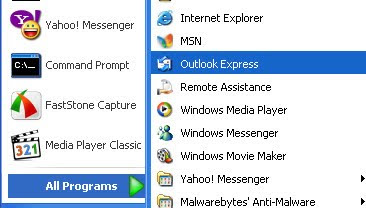
Secara default Outlook express berada pada : Start - All Programs - Outlook Express ( klik )
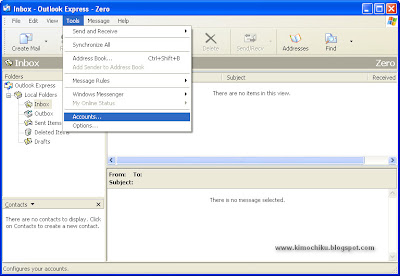
Setelah masuk outlook express, lalu masuk menu tools - accounts
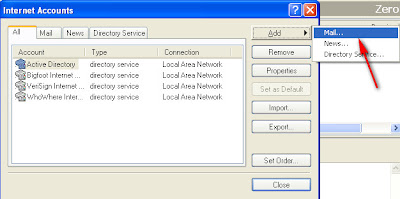
Pada bagian pojok Add, klik Mail untuk menyeting akun email baru ...
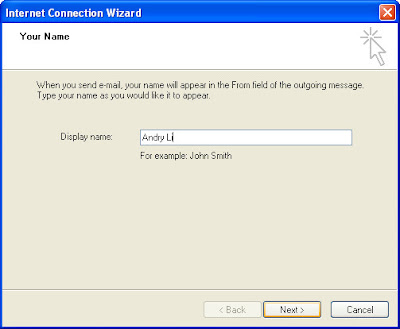
Isikan identitas nama anda, pada kolom seperti di atas.
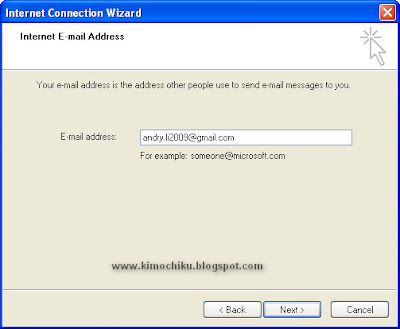
Kemudian isikan alamat email anda pada kotak box seperti di atas.
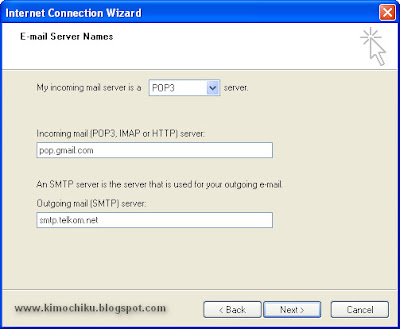
Oke, lalu isikan informasi mengenai server mail yang anda pakai, kebetulan saya memakai Gmail, jadi seperti gambar di atas :
Maka langsung saja, langkah pertama ...
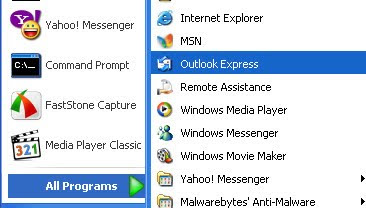
Secara default Outlook express berada pada : Start - All Programs - Outlook Express ( klik )
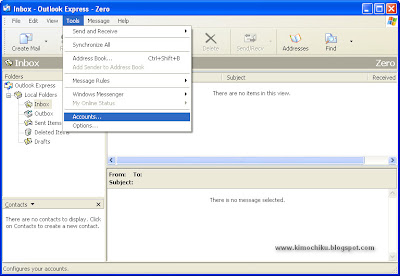
Setelah masuk outlook express, lalu masuk menu tools - accounts
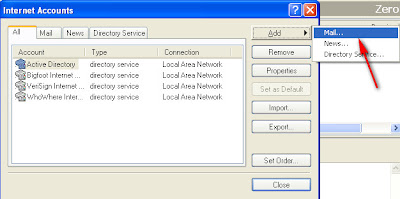
Pada bagian pojok Add, klik Mail untuk menyeting akun email baru ...
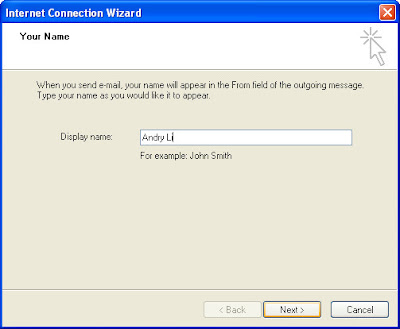
Isikan identitas nama anda, pada kolom seperti di atas.
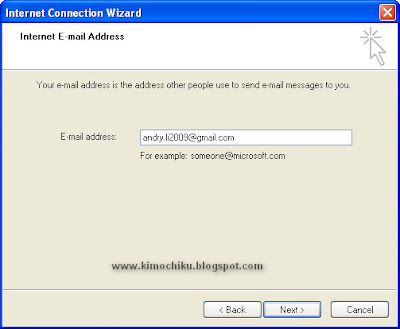
Kemudian isikan alamat email anda pada kotak box seperti di atas.
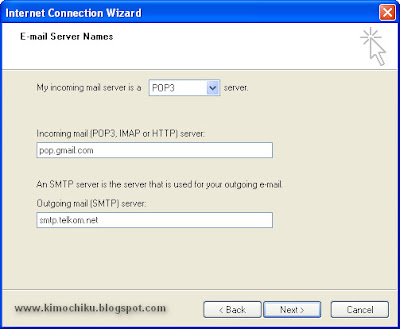
Oke, lalu isikan informasi mengenai server mail yang anda pakai, kebetulan saya memakai Gmail, jadi seperti gambar di atas :
- Incoming ( POP3 ) = pop.gmail.com
- Outgoing ( SMTP ) = smtp.telkom.net
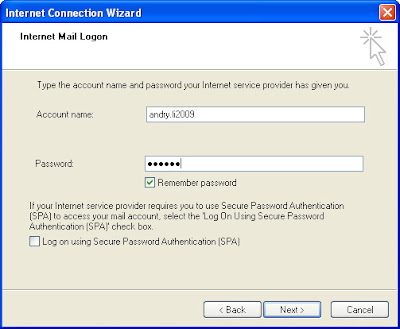
Kemudian isikan Account dan Password sesuai email anda punya, lalu next.
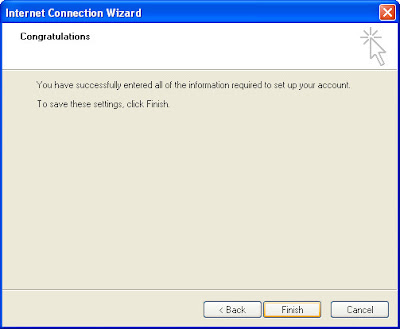
Akhirnya selesei untuk setting akun email baru hehe :) sip sip.
Oke Setelah anda berhasil menyeting akun email baru pada outlook express, alangkah lebih afdolnya langsung anda coba dan testing mungkin saja anda salah mengisikan form2 tadi hehe. Emm bagaimana cara untuk mengecek keberhasilan setingan akun email anda ? bigini caranya ...

Seperti gambar di atas, anda clik " send/recv " untuk menarik email dari server. Jika setingan anda sukses, maka akan muncul penampakan seperti di bawah ini :
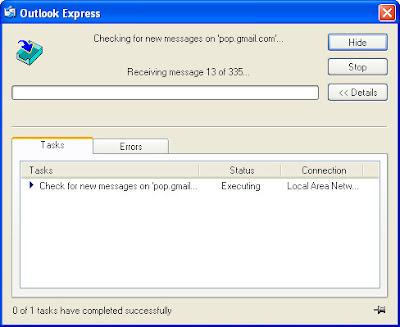
Nah email anda sedang proses penarikan dari server menuju Outlook express anda :) sip kan ! hehe, Selamat anda sekarang bisa melakukan aktifitas per-email-an dengan menggunakan outlook express agar lebih mudah dan praktis.
Sekian tulisan ini saya buat dengan kesadaran. Terima kasih dan sampai jumpa lagi :)
~ Enjoy Share ~
0 comments:
Posting Komentar